CAD画向日葵的步骤
在使用CAD过程中,不断积累画图技巧有助于大家CAD制图的水平,那么大家是否知道如何用CAD画一朵向日葵呢,今天给大家分享一个画向日葵的教程,具体如下:
1.打开CAD,用【圆:C】命令,画一个R=10的圆。
命令: C,IRCLE
指定圆心或者:(随便选一点)
指定半径或 [直径(D)]: 10
2.用【偏移:O】命令,把圆往外偏移3mm,做个辅助圆.
命令: O(OFFSET)
指定偏移距离或 : 3
选择需要进行偏移的对象,或 [退出(E)/放弃(U)] <退出>:(选择R10圆)
指定要偏移一侧上的点,或 [退出(E)/多个(M)/放弃(U)] <退出>:(在圆的外面点击一下)
3.以辅助圆顶部象限点为圆心,画R=5的小圆,如图
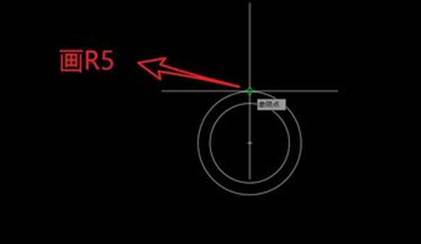
4.用【环形阵列】的命令,以R=10圆心为中心,把小圆阵列15次,如图
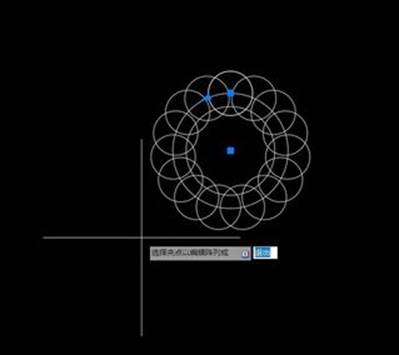
5.用【炸开:X】命令,把阵形图形炸开,接着再把辅助的圆删除,如图
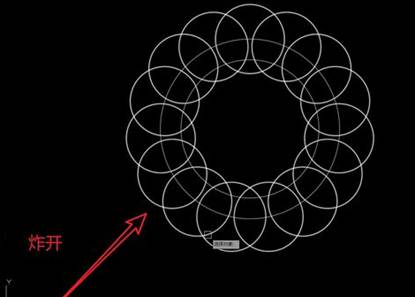
6.用【剪切:TR】命令,把阵列的圆修剪成以下的图形,如图
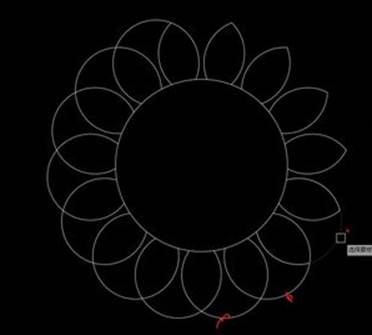
7.用两条圆弧线,画成扁状图形,像瓜子一样,把画好图形的其中一端点,移动到圆心上,如图
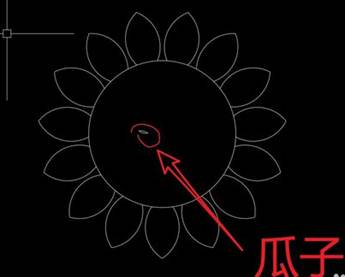
8.用【环形阵列】命令,以R10的圆心为中心,把瓜子形成阵列图形,用【复制:co】命令,把瓜子复制在阵列好的图形间隙中,如图,再阵列,重复以上步骤,向阳葵便完成了!
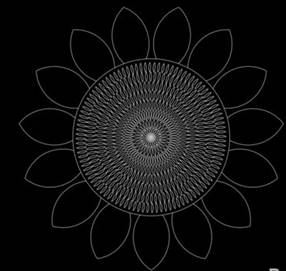
以上是关于CAD画一朵向日葵的方法步骤,过程可能较复杂,但是对大家的制图技巧有一定的帮助,有需要的小伙伴可以练习一下。
推荐阅读:CAD软件
推荐阅读:CAD制图
·定档6.27!中望2024年度产品发布会将在广州举行,诚邀预约观看直播2024-06-17
·中望软件“出海”20年:代表中国工软征战世界2024-04-30
·2024中望教育渠道合作伙伴大会成功举办,开启工软人才培养新征程2024-03-29
·中望将亮相2024汉诺威工业博览会,让世界看见中国工业2024-03-21
·中望携手鸿蒙生态,共创国产工业软件生态新格局2024-03-21
·中国厂商第一!IDC权威发布:中望软件领跑国产CAD软件市场2024-03-20
·荣耀封顶!中望软件总部大厦即将载梦启航2024-02-02
·加码安全:中望信创引领自然资源行业技术创新与方案升级2024-01-03
·玩趣3D:如何应用中望3D,快速设计基站天线传动螺杆?2022-02-10
·趣玩3D:使用中望3D设计车顶帐篷,为户外休闲增添新装备2021-11-25
·现代与历史的碰撞:阿根廷学生应用中望3D,技术重现达·芬奇“飞碟”坦克原型2021-09-26
·我的珠宝人生:西班牙设计师用中望3D设计华美珠宝2021-09-26
·9个小妙招,切换至中望CAD竟可以如此顺畅快速 2021-09-06
·原来插头是这样设计的,看完你学会了吗?2021-09-06
·玩趣3D:如何使用中望3D设计光学反光碗2021-09-01
·玩趣3D:如何巧用中望3D 2022新功能,设计专属相机?2021-08-10
·CAD如何设置图纸标注2016-07-01
·CAD为什么改不了颜色2016-04-07
·CAD临时追踪功能的使用方法2023-11-10
·CAD中如何通过离线返还操作获取授权号?2024-07-23
·怎么在CAD中输出emf文件?2024-05-13
·CAD图像管理器的使用技巧2020-04-29
·CAD如何删除和重命名标注样式2017-03-28
·CAD中光栅图像(图片)如何裁剪和设置透明2016-03-02














